Co když potřebujete změnit velikost souboru JPG pro důležitou prezentaci, webový upload nebo e-mailovou přílohu a potřebujete vědět, jak to udělat rychle? Článek vysvětluje tento proces a obsahuje tipy, jak zvětšit velikost, komprimovat nebo oříznout fotografie pomocí nástrojů, jako jsou AVAide Image Upscaler, RedKetchup.io, iLoveIMG a AVAide Image Compressor.
Část 1. Jak změnit velikost JPG zvětšením
Je možná změna velikosti obrázků JPG jejich rychlým zvětšením pomocí účinných online nástrojů. Například AVAide Image Upscaler a ImageResizer.com nabízejí jednoduchý způsob, jak zvětšit obrázky při zachování kvality pro případ, že budete chtít obrázek vytisknout nebo upravit.
AVAide Image Upscaler (doporučeno)
AVAide Image Upscaler je výkonný nástroj řízený umělou inteligencí, který vám umožňuje zvětšovat a vylepšovat obrázky jpg pouhými několika kliknutími. Pokud máte co do činění s malými pixelovanými obrázky nebo chcete své fotografie převzorkovat pro tisk, AVAide se hodí pro zvýšení rozlišení a jasnosti vašich obrázků. Tento nástroj podporuje mimo jiné formáty JPG, JPEG a BMP, takže je užitečný v závislosti na vlastních potřebách.
Klíčové vlastnosti:
• Automaticky vylepšujte kvalitu obrazu doostřením detailů, odstraněním šumu a opravou rozmazání.
• Zvětšit snímky 2×, 4×, 6× až na 8× bez ztráty kvality.
• Tyto vylepšené obrázky budou stále čisté i po odstranění každého vodoznaku a lze je tedy používat i profesionálně.
• Zcela zdarma bez skrytých poplatků nebo podmínek v jakémkoli formátu dostupném prostřednictvím webového prohlížeče.
• Intuitivní rozhraní navržené pro všechny úrovně uživatelů – od začátečníků po profesionály.
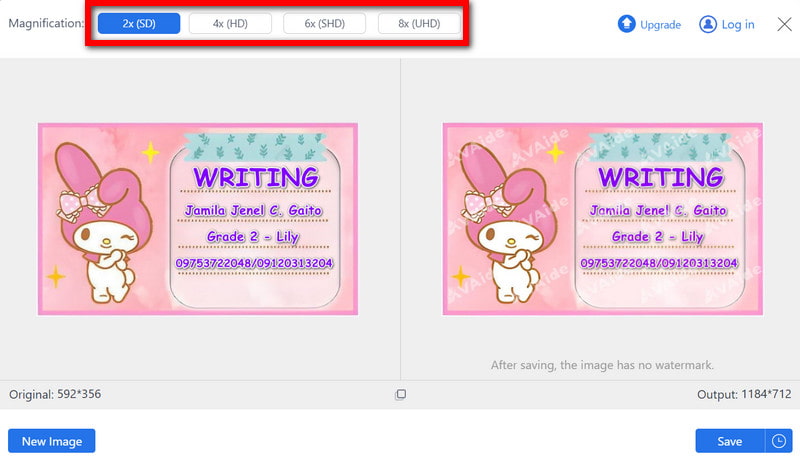
Krok 1Nejprve otevřete webový prohlížeč a přejděte na oficiální webovou stránku AVAide Image upscaler, poté stiskněte Vyberte fotografii tlačítko na jeho rozhraní.
Krok 2Vyberte v počítači soubor JPG, jehož velikost chcete změnit.
Krok 3Po nahrání obrázku se vám zobrazí možnosti změny velikosti. V závislosti na vašich požadavcích si vyberte jakýkoli Zvětšení faktor buď 2×, 4×, 6×, nebo 8×. Technologie AI pak automaticky spustí vylepšení a zvětšení vašeho obrázku.
Krok 4Po ukončení procesu upscalingu uvidíte náhled vašeho zvětšeného obrázku. Pokud se vám líbí, stačí kliknout Uložit stáhnout JPG se změněnou velikostí do počítače.
Image Resizer.com
ImageResizer.com je online nástroj, který vám to umožňuje zvětšit JPG rychle a snadno se používá pro změnu velikosti obrázků při zachování jejich vysoké kvality; může být přínosem pro ty, kteří oceňují rychlost a pohodlí.
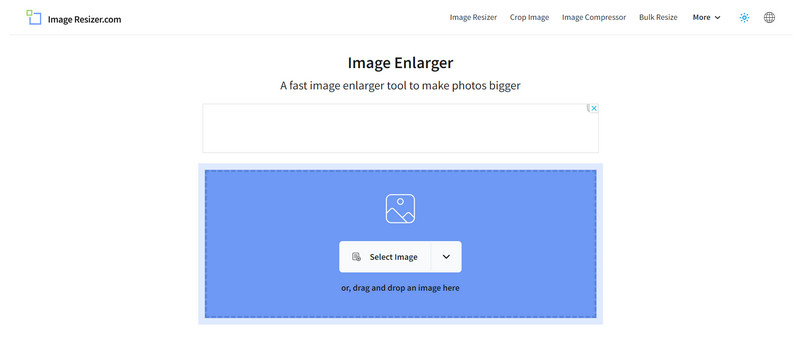
Krok 1Přejděte na web Image Resizer.com a klikněte Vyberte obrázek vyberte správný obrázek nebo jej vložte do určené oblasti, pokud se jedná o soubor jpg.
Krok 2Zadejte přesnou velikost pixelu nebo faktor přiblížení jako nové rozměry tohoto obrázku.
Krok 3Klikněte na Změnit velikost obrázku tlačítko pro zpracování obrázku. Po dokončení procesu stáhněte obrázek se změněnou velikostí do svého zařízení.
Část 2. Jak změnit velikost JPG kompresí
Komprese JPG je další způsob, jak ušetřit místo na disku, aniž by nutně došlo ke ztrátě kvality. Je to užitečné zejména při optimalizaci webových obrázků, e-mailových příloh nebo úložiště. Programy jako AVAide Image Compressor a TinyIMG toho dokážou dosáhnout rychle a umožňují uživatelům komprimovat obrázky s přesností.
AVAide Image Compressor (doporučeno)
Kompresor obrázků AVAide je robustní online aplikace určená ke zmenšení velikosti souborů obrázků JPG při zachování jejich kvality. Jeho aplikace zahrnují pokročilé kompresní algoritmy, které vám umožní upravit velikost obrázku, aniž by byla ohrožena jeho jasnost. To je vhodné pro lidi, kteří potřebují optimalizovat své obrázky pro použití na webu, v přílohách e-mailů a v úložišti.
Klíčové vlastnosti:
• AVAide v maximální možné míře zajišťuje, že i po zmenšení jejich velikosti budou vaše obrázky JPG stále zobrazeny originálně pro větší efektivitu.
• Díky snadno použitelnému rozhraní je přístupný každému uživateli, ať už začátečníkovi nebo zkušenému jednotlivci.
• Můžete komprimovat několik obrázků JPG najednou, což vám ušetří čas a energii.
• Na konečném komprimovaném obrázku nebudou žádné vodoznaky; proto je můžete pohodlně volně používat.
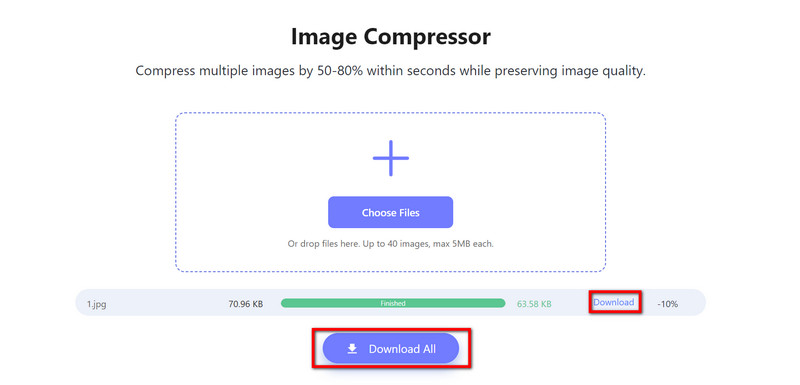
Krok 1Kliknutím vyberte obrázek JPG, který chcete zkomprimovat Vyberte Soubory nebo přetažením do rozhraní stránky AVAide Image Compressor.
Krok 2Nástroj poté zmenší velikost vašeho původního souboru jpg až na 50-80% bez ovlivnění jeho kvality.
Krok 3 Po komprimaci klikněte na Stažení tlačítko nebo Stáhnout vše odkaz pro uložení označeného obsahu.
TinyIMG
TinyIMG je oblíbený software pro kompresi a optimalizaci obrázků, který používají majitelé obchodů Shopify. Jeho cílem je zvýšit kvalitu JPG, zachování obrázků v jejich nejvyšší kvalitě a zároveň zmenšení velikosti souborů, aby bylo možné je nahrávat, ukládat a sdílet online. Kroky pro změnu velikosti JPG pomocí komprese TinyIMG:
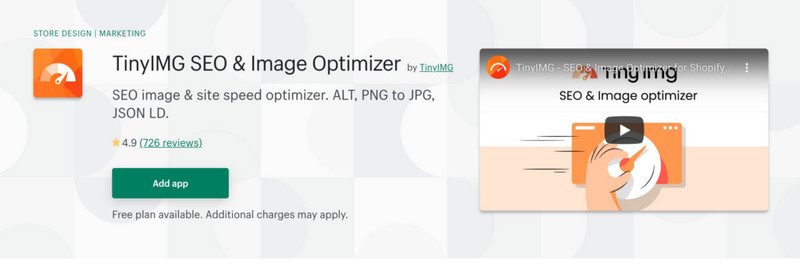
Krok 1Otevřete stránku TinyIMG JPEG kompresoru.
Krok 2Přetáhněte až deset fotografií ve formátu JPG, které by měly být v této oblasti komprimovány.
Krok 3Obrázky automaticky komprimuje tinyimg.com; takto získaný prostor se poté zobrazí na palubní desce.
Krok 4Každý komprimovaný JPG si můžete stáhnout buď samostatně, nebo všechny najednou prostřednictvím procesu stahování s jedinou složkou.
Část 3. Jak změnit velikost JPG oříznutím
Oříznutí obrázků JPG je nekomplikovaný způsob, jak nasměrovat pozornost na konkrétní části obrázku nebo odstranit ty nežádoucí. Tento proces lze provést pomocí nástrojů, jako jsou RedKetchup.io a iLoveIMG, které také umožňují oříznout obrázky v několika jednoduchých krocích s pomocí různých možností přizpůsobení.
RedKetchup.io
Redketchup.io je všestranný online nástroj pro ořezávání obrázků v různých formátech, včetně JPG. Poskytuje přizpůsobitelné možnosti oříznutí, jako jsou poměry stran, volné oříznutí a konkrétní rozměry pixelů.
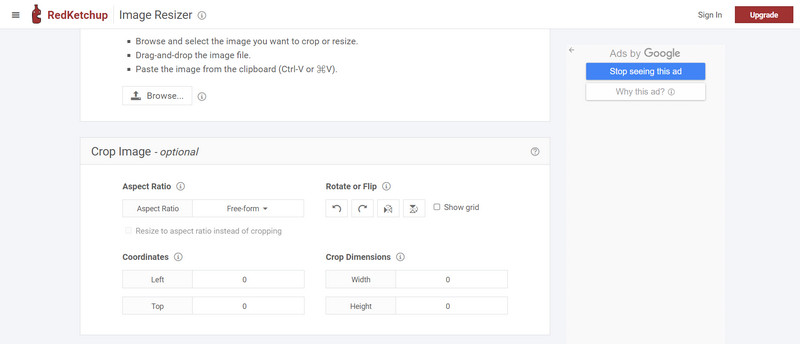
Krok 1Přejděte na stránku Redketchup.io a klikněte na Oříznout obrázek. Poté přetažením nebo procházením do počítače nahrajte obrázek JPEG.
Krok 2Vyberte poměr stran nebo použijte možnost volného tvaru k definování oblasti oříznutí. Rohy oříznuté oblasti můžete upravit přetažením ukazatele myši nebo zadáním hodnot v obrazových bodech.
Krok 3Klikněte na Aplikovat tlačítko pro oříznutí obrázku. Poté oříznutý JPEG uložte kliknutím na Uložit obrázek a výběr formátu a umístění pro něj.
iLoveIMG
iLoveIMG je další účinný online nástroj pro ořezávání obrázků JPG. Jeho velmi základní uživatelské rozhraní usnadňuje uživatelům provádění této operace.
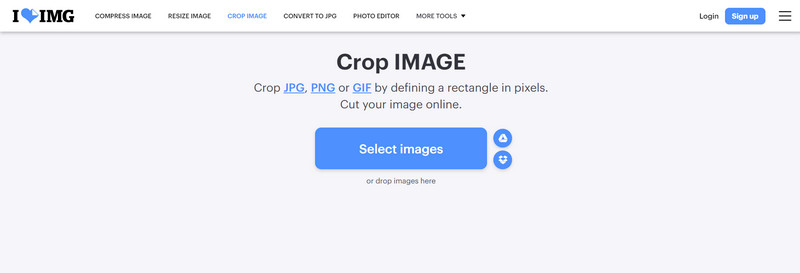
Krok 1Přejděte na iLoveIMG a vyberte Oříznout obrázek nástroj. Kliknutím nahrajte obrázek ve formátu JPG Vyberte obrázky nebo upuštěním souboru do určené oblasti.
Krok 2Upravte oblast oříznutí přetažením okrajů nebo nastavením rozměrů oříznutí v pixelech.
Krok 3 Prohlédněte si oříznutý obrázek, abyste se ujistili, že je dokonalý. Klikněte Oříznout obrázek dokončit proces.
Krok 4Stáhněte si oříznutý obrázek do počítače.
Suma sumárum, učení jak změnit velikost JPG je nezbytný pro optimalizaci obrázků pro různé účely, ať už jde o zvětšení, kompresi nebo oříznutí. Pomocí AVAide Image Upscaler, iLoveIMG a RedKetchup.io, mimo jiné, však můžete své JPG soubory odpovídajícím způsobem upravit bez obav o kvalitu. Tyto přátelské uživatelské nástroje zajistí, že obrázky budou vhodné pro jakýkoli účel.

Zmenšete velikost souboru obrázku online během několika sekund při zachování kvality. Podporujeme JPG, PNG, WEBP, GIF a další.
VYZKOUŠET


